Revo Uninstaller là công cụ gỡ cài đặt phần mềm miễn phí phổ biến, giúp loại bỏ triệt để ứng dụng trên máy tính. Bài viết này từ Thủ Thuật sẽ hướng dẫn bạn cách tải, cài đặt và sử dụng Revo Uninstaller chi tiết nhất.
 Phần mềm Revo Uninstaller
Phần mềm Revo Uninstaller
Revo Uninstaller là gì?
Revo Uninstaller, được phát triển bởi VS Revo Group, là phần mềm miễn phí giúp gỡ bỏ ứng dụng trên máy tính một cách hiệu quả. Phần mềm phân tích dữ liệu liên quan bằng thuật toán mạnh mẽ trước khi gỡ bỏ hoàn toàn chương trình. Sau đó, Revo Uninstaller sẽ quét và xóa toàn bộ dữ liệu, thư mục còn sót lại, bao gồm cả các file rác và khóa registry thường bị bỏ qua khi gỡ ứng dụng theo cách thông thường.
Tính Năng Nổi Bật của Revo Uninstaller
Revo Uninstaller được ưa chuộng nhờ những tính năng vượt trội:
- Gỡ nhiều chương trình cùng lúc.
- Loại bỏ file rác và file không cần thiết.
- Tương thích với cả phiên bản Windows 32-bit và 64-bit.
- Giao diện thân thiện, dễ sử dụng và tùy chỉnh.
- Gỡ bỏ hoàn toàn các chương trình cứng đầu.
- Sử dụng thuật toán quét nâng cao, tìm kiếm dữ liệu còn sót lại.
- Cung cấp phiên bản portable cho các thiết bị Windows.
Cấu Hình Yêu Cầu (Khuyến nghị)
- Hệ điều hành: Windows Vista, Windows 7/8/8.1/10/11.
- RAM: Tối thiểu 512 MB.
- Dung lượng ổ cứng trống: Tối thiểu 65 MB.
- CPU: Pentium 800 MHz.
Link Tải Revo Uninstaller Mới Nhất 2025
Tải Revo Uninstaller theo đường link bên dưới và làm theo hướng dẫn cài đặt.
Lưu ý: Khuyến khích sử dụng bản quyền chính hãng để đảm bảo an toàn. Mặc dù chúng tôi cung cấp link tải từ nguồn uy tín, nhưng không thể kiểm soát rủi ro 100%. Nếu phần mềm diệt virus báo có virus, không nên sử dụng. Quyết định sử dụng là của bạn.
Link tải qua Google Drive:
Dự phòng:
Link tải qua Fshare:
Ghi chú: Tắt Windows Defender, Windows Security và các phần mềm diệt virus trước khi giải nén.
Hướng Dẫn Cài Đặt Revo Uninstaller
- Nhấp chuột phải vào file cài đặt, chọn “Run as administrator”. Chọn “English” trong cửa sổ ngôn ngữ và nhấn “Ok”.
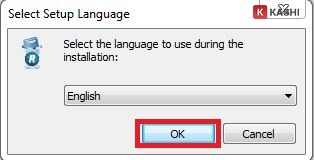 Cài đặt ngôn ngữ
Cài đặt ngôn ngữ
- Tích chọn “I accept the agreement” và nhấn “Next”.
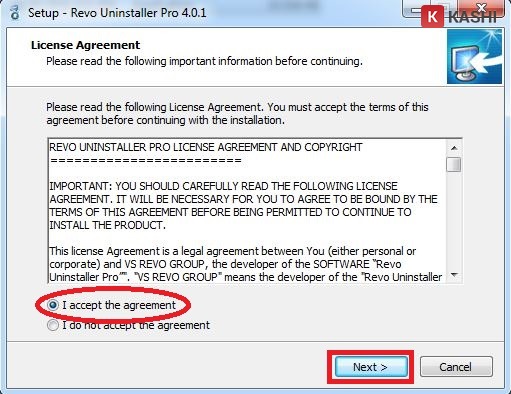 Đồng ý điều khoản
Đồng ý điều khoản
- Chọn đường dẫn cài đặt (khuyến nghị ổ C) và nhấn “Next”.
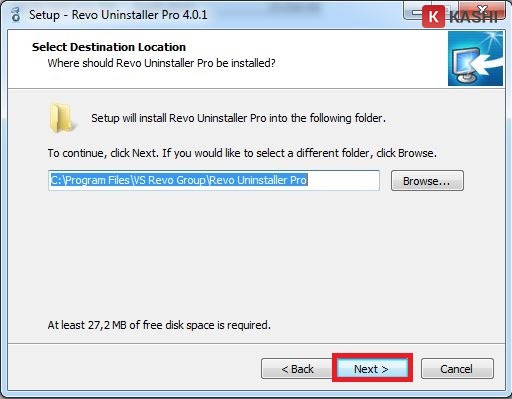 Chọn đường dẫn cài đặt
Chọn đường dẫn cài đặt
- Giữ nguyên cài đặt mặc định và nhấn “Next”.
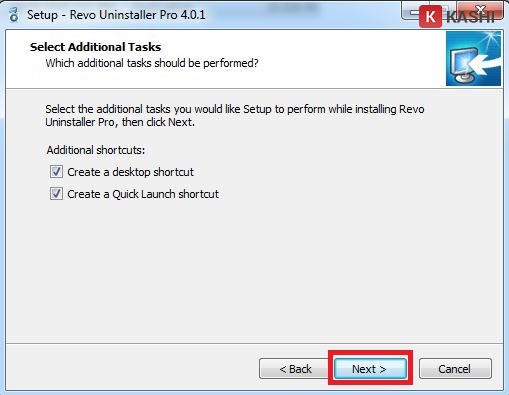 Nhấn “Next”
Nhấn “Next”
- Nhấn “Install”.
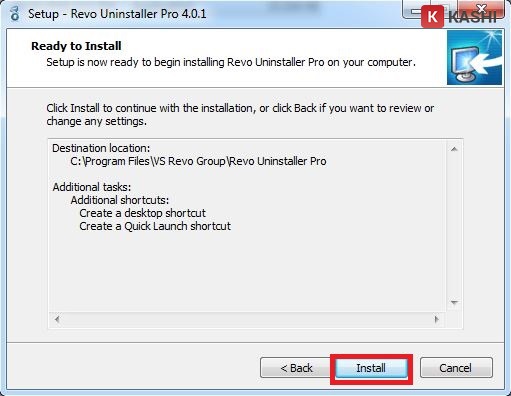 Nhấn “Install”
Nhấn “Install”
- Đợi quá trình cài đặt hoàn tất và nhấn “Finish”.
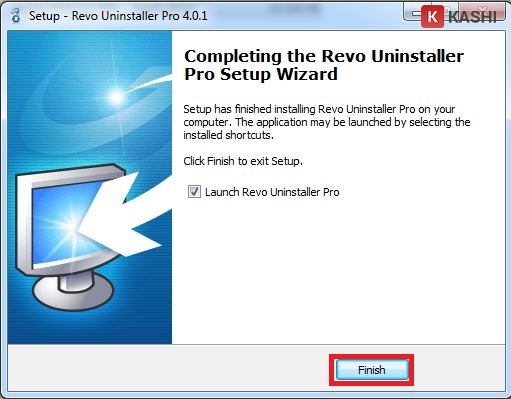 Cài đặt hoàn tất
Cài đặt hoàn tất
Kích Hoạt Bản Quyền Revo Uninstaller
- Giải nén file “Patch”.
- Sao chép file “Patch” vào thư mục cài đặt Revo Uninstaller.
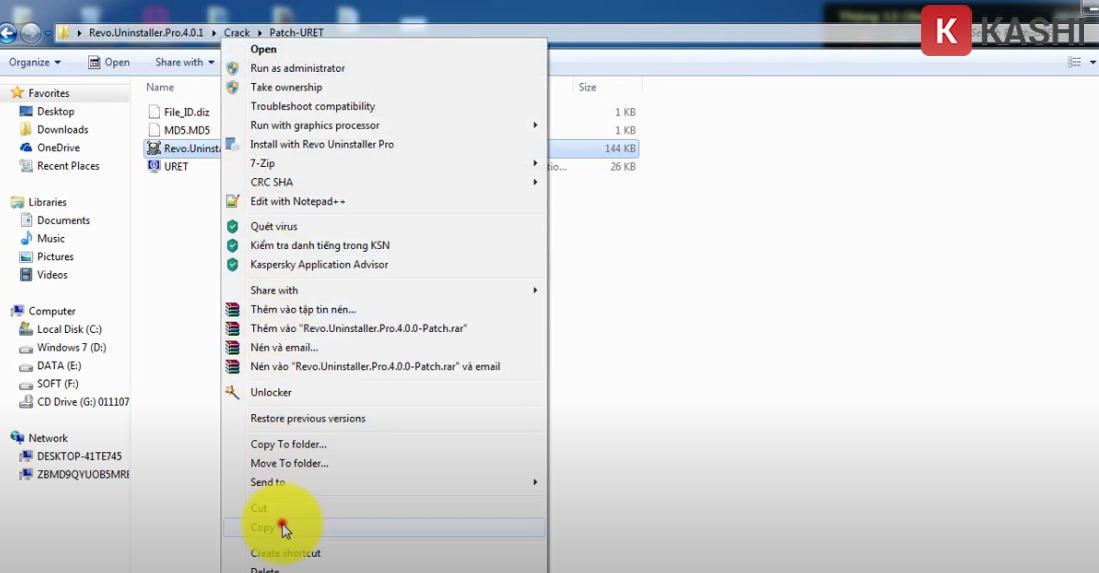 Sao chép file Patch
Sao chép file Patch
- Chạy file “Patch.exe” với quyền Administrator và nhấn “Patch”.
Lưu ý: Tắt kết nối internet trong quá trình kích hoạt.
Hướng Dẫn Sử Dụng Revo Uninstaller
Để gỡ bỏ phần mềm, hãy làm theo các bước sau (ví dụ với phần mềm CPU):
- Nhấp chuột phải vào phần mềm cần gỡ và chọn “Uninstall”.
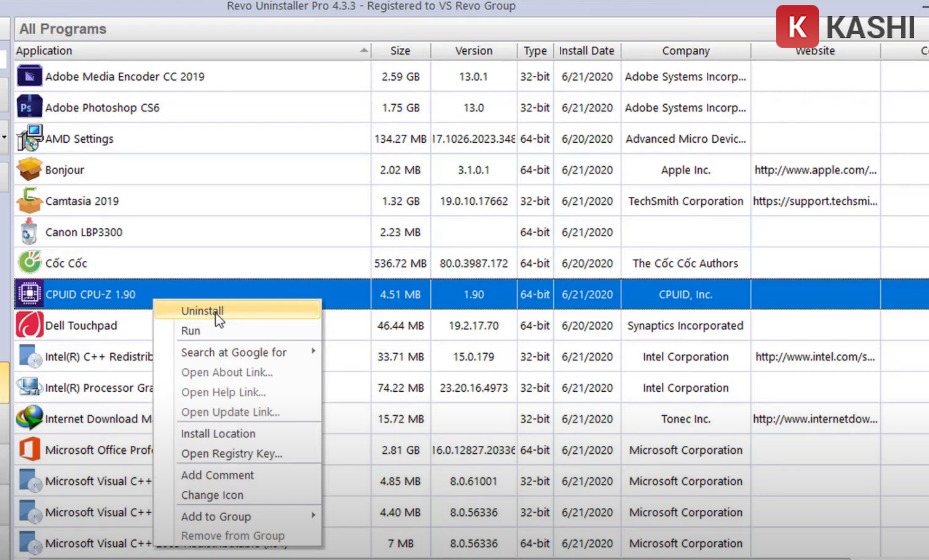 Chọn “Uninstall”
Chọn “Uninstall”
- Nhấn “Continue”.
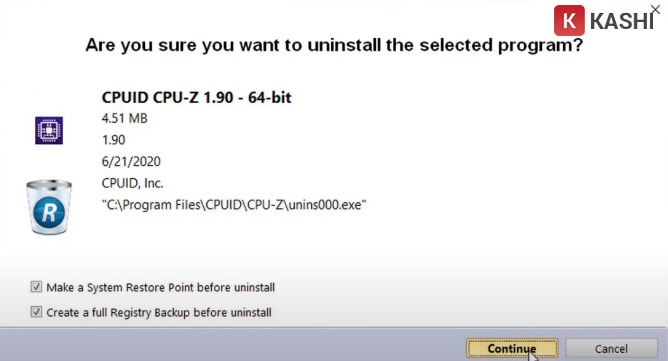 Nhấn “Continue”
Nhấn “Continue”
- Khi xuất hiện thông báo, nhấn “Yes”.
 Chọn “Yes”
Chọn “Yes”
- Trong Revo Uninstaller, chọn “Advanced” và nhấn “Scan”.
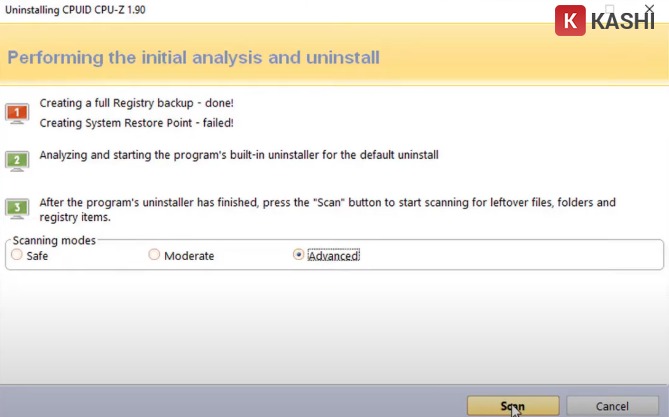 Nhấn “Advanced” và chọn “Scan”
Nhấn “Advanced” và chọn “Scan”
- Chọn “Select All” để chọn tất cả file rác và thư mục, sau đó nhấn “Delete” và chọn “Yes”.
 Xóa các thư rác
Xóa các thư rác
Kết Luận
Bài viết đã hướng dẫn chi tiết cách tải, cài đặt và sử dụng Revo Uninstaller. Hy vọng bài viết hữu ích và giúp bạn gỡ bỏ phần mềm không mong muốn một cách dễ dàng.



 Link tải qua Google Drive
Link tải qua Google Drive Link tải qua Fshare
Link tải qua Fshare



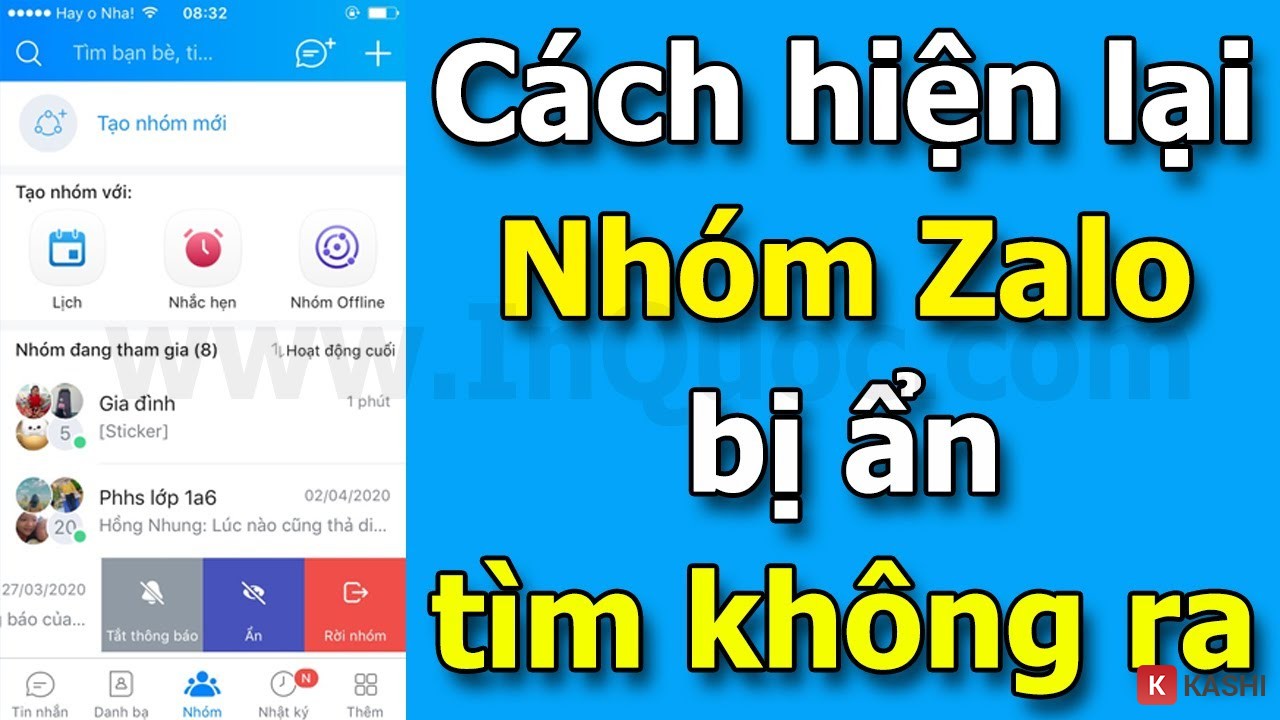







Discussion about this post